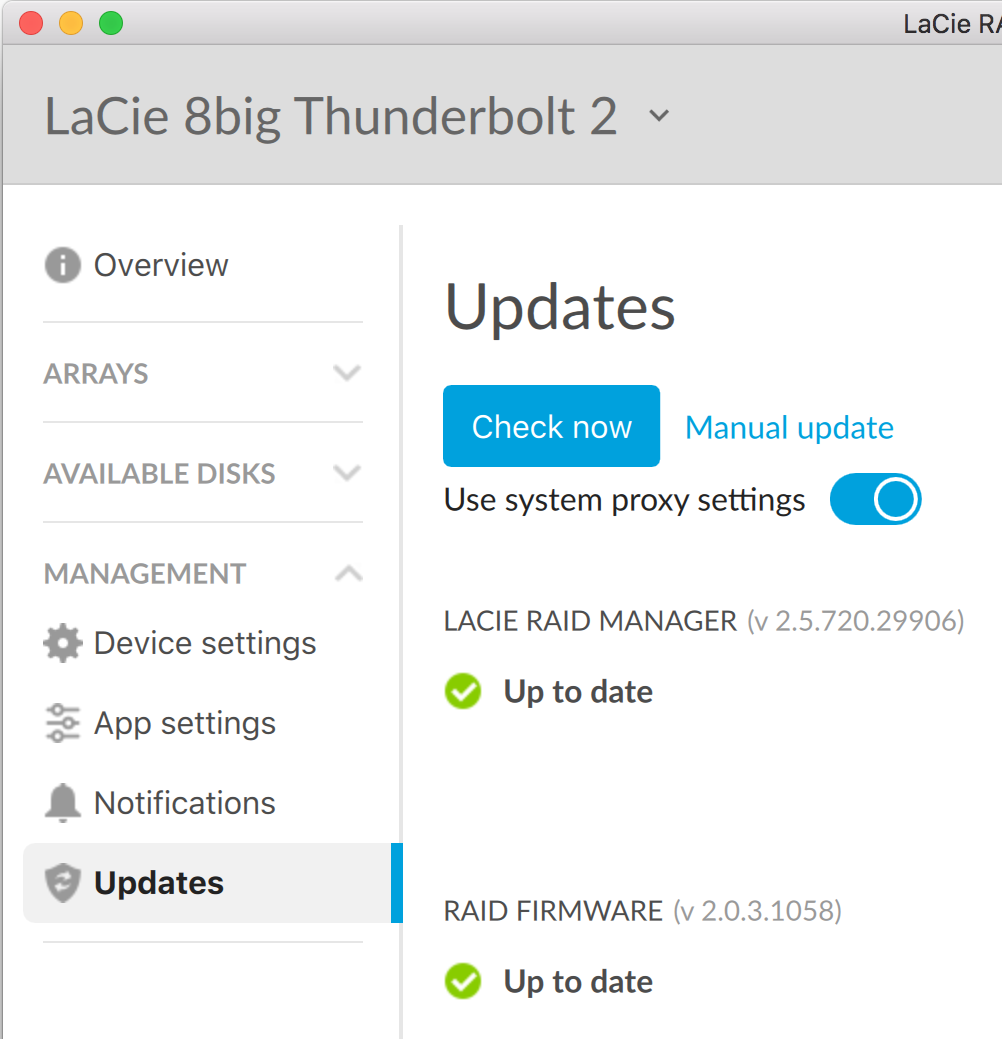Esse conteúdo foi útil?
Como poderíamos tornar este artigo mais útil?
Introdução
Faça o Download do instalador LaCie RAID Manager de acordo com as instruções fornecidas no seu guia de instalação rápida do dispositivo de armazenamento LaCie ou no registro online. A instalação do LaCie RAID Manager inclui:
- O driver para montar o dispositivo LaCie via Thunderbolt 2 e Thunderbolt 3.
- LaCie RAID Manager para gerenciar o armazenamento.
Faça o download e instale o LaCie RAID Manager
Após fazer o download do instalador do LaCie RAID Manager:
- Ative-o na pasta de Download do computador. Se você não encontrar o instalador no seu computador, ele pode ser baixado aqui.
- Siga as instruções na tela para concluir a instalação. Poderá ser solicitado que você reinicie o computador.
Consulte o manual do usuário do seu produto LaCie para obter instruções sobre como conectar sua unidade e detalhes sobre os formatos de disco rígido.
| Dispositivo | Configuração de fábrica | Manual do usuário |
|---|---|---|
| LaCie 12big Thunderbolt 3 | RAID 5 | Clique aqui |
| LaCie 8big Rack Thunderbolt 2 | RAID 5 | Clique aqui |
| LaCie 6big Thunderbolt 3 | RAID 5 | Clique aqui |
| LaCie 5big Thunderbolt 2 | RAID 5 | Clique aqui |
macOS 10.13 High Sierra
A Apple introduziu um novo mecanismo de segurança no macOS High Sierra 10.13 que requer a aprovação do usuário antes de carregar extensões kernel de terceiros (kexts). Ao instalar o LaCie RAID Manager em um Mac com macOS 10.13 (High Sierra). você pode receber uma mensagem de alerta "Extensão do sistema bloqueada":
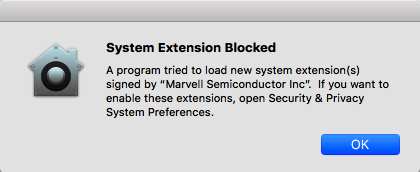
Ativando a extensão kernel
Para ativar a extensão kernel:
- Quando a mensagem de alerta for exibida, clique em OK.
- Clique no ícone da Apple e selecione Preferências do sistema....
- Selecione Segurança e privacidade.
- Clique no botão Permitir para o software bloqueado.
 Se o botão Permitir não estiver selecionado, clique no ícone de Cadeado na parte inferior do painel e, em seguida, insira a senha do seu sistema.
Se o botão Permitir não estiver selecionado, clique no ícone de Cadeado na parte inferior do painel e, em seguida, insira a senha do seu sistema.- Clique em Reiniciar, para reiniciar o computador imediatamente, ou em OK, se preferir reiniciar o computador manualmente.
Solução de problemas de dispositivos de big data
- É recomendável instalar a versão mais recente do LaCie RAID Manager (LRM v2.5.704.24245 ou posterior).
- Certifique-se de que a extensão do kernel "Marvell Semiconductor Inc" esteja ativada em Preferências do sistema >Segurança e privacidade.
- Se a extensão do kernel não estiver listada em Segurança e privacidade, reinstale o LRM v2.5.704.24245 ou posterior. Antes de reiniciar o computador, acesse imediatamente Preferências do sistema>Segurança e privacidade para ativar a extensão do kernel "Marvell Semiconductor Inc".
Windows e Thunderbolt 3
Seu dispositivo de armazenamento LaCie Thunderbolt 3 é certificado para uso com PCs Windows que têm uma porta Thunderbolt 3. No entanto, você pode ter problemas de conectividade entre o dispositivo de armazenamento e a porta Thunderbolt 3 em um Windows PC. Portanto, antes de configurar seu dispositivo de armazenamento LaCie Thunderbolt 3, acesse o site do fabricante do seu PC para atualizar seu Windows PC para as versões mais recentes de:
- BIOS
- Firmware do Thunderbolt 3
- Driver do Thunderbolt 3
Além disso, certifique-se de que seu PC tenha a versão mais recente do Windows 10.
Em caso de dúvidas sobre seu PC, entre em contato com o fabricante do PC. Você também pode acessar o site a seguir para obter mais informações: https://thunderbolttechnology.net/updates
Atualização de firmware do Thunderbolt 2 5big e 8big
Se seu Thunderbolt 2 5big ou 8big não estiver sendo detectado no LaCie RAID Manager (LRM) v 2.5, isso é uma indicação de que o firmware do RAID está desatualizado. Como o dispositivo não está sendo detectado, a atualização do firmware não poderá ser iniciada no LaCie RAID Manager. Para resolver esse problema, um atualizador independente de firmware está disponível para download.
Requisitos:
- Você precisa ser um administrador de seu computador para executar a ferramenta do atualizador.
- Apenas um dispositivo de big data pode ser conectado ao computador durante a atualização do firmware.
- O LaCie RAID Manager v2.5 deve estar instalado no computador.
Instalando a atualização de firmware
- Efetue login no computador como administrador.
- Certifique-se de que o LRM 2.5 esteja instalado.
- Faça o download da ferramenta do atualizador em seu dispositivo e extraia os arquivos:
- Clique duas vezes no arquivo "Update_firm.command".
- Digite sua senha de administrador.
- Observe o progresso da atualização do firmware:

- Uma mensagem informa quando o processo for concluído:

- Feche a ferramenta e inicie o LaCie RAID Manager.
- Observe que seu dispositivo agora é detectado.
- Para verificar a versão do firmware, clique na guia Atualizações em LaCie RAID Manager: